Filkonvertering lader dig hurtigt konvertere filer ved hjælp af kontekstmenuen
Der er en hel del filformater i denne verden, som understøttes af adskillige enheder. Og det er meget normalt at omgive sig i en situation, hvor du skal konvertere et format til et andet. Og for at gøre det er mange filkonvertere tilgængelige både online og offline. Men filkonverteren, vi taler om i dette indlæg, har et virkelig simpelt design og lader dig hurtigt konvertere og komprimere dine filer. Selve værktøjet hedder File Converter ; det er en gratis open source-filkonverteringssoftware til Windows 11/10/8/7 .
Filkonverteringssoftware(File Converter) til filkonvertering
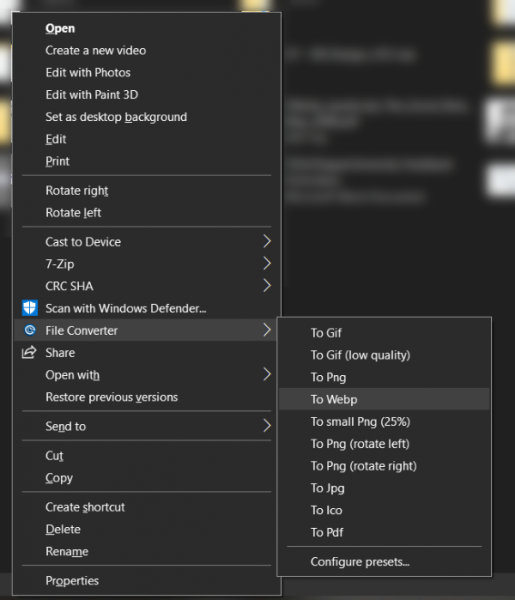
Som jeg nævnte, er File Converter enkel at konfigurere og bruge på grund af dets unikke design. Når det er installeret, registrerer programmet sig selv i højrekliks kontekstmenuen. Hvilket betyder, at du kan højreklikke på en hvilken som helst fil på din computer og konvertere den til et understøttet format ved hjælp af File Converter . Der er ingen GUI til konverteren som sådan. Men du kan justere indstillingerne fra en GUI . Programmet byder på en hel del tilpasninger, som vi vil tage om senere.
Når det er installeret, er programmet mere end klar til at blive brugt. Du skal bare vælge den fil, du vil konvertere, højreklikke på den og vælge File Converter. Nu vil du se de tilgængelige formater, som du kan konvertere denne fil til. Vælg et passende format, og konverteringsprocessen starter. Et vindue vil dukke op, hvor du kan spore konverteringsforløbet, og vinduet lukkes automatisk, når filen er blevet konverteret.
Den konverterede fil er i samme mappe som kildefilen, men den er omdøbt til noget, der er relevant for det format, den også blev konverteret. De konverteringsmuligheder, du får i kontekstmenuen, er baseret på forudindstillinger, der er oprettet i programmets indstillinger. File Converter kommer med nok forudindstillinger til at komme i gang, men du kan også tilføje flere brugerdefinerede forudindstillinger eller slette de eksisterende.
Understøttede formater(Supported Formats)
File Converter understøtter en bred vifte af filformater. Antallet af outputformater er begrænset, men listen er lang for inputformater. Formaterne er bredt kategoriseret i fire kategorier, Lyd(Audio) , Video , Billede(Image) og Dokument(Document) .
For lydfiler kan programmet indtage næsten alle lydfiler lige fra 3gp, aiff, ape, avi, bik, cda, flac, flv, m4a, mkv, mov, mp3, mp4, oga, ogg, wav, webm, wma , wmv og konverter dem til flac, aac, ogg, mp3, wav-filer. Til videoer understøtter den webm, mkv, mp4, ogv, avi, gif outputformater. Programmet kan også fungere som en video til lyd coverter.
Billed-(Image) og dokumentkategorier(Document) fungerer også godt, du kan konvertere bmp, exr, ico, jpg, jpeg, png, psd, svg, tiff, tga, webp, pdf, doc*, docx*, odt*, odp*, ods* , ppt*, pptx*, xls*, xlsx* til png, jpg, ico, webp og pdf-format. Hvis du lægger mærke til det, kan programmet også fungere som en PPT/DOC til PDF - konverter. Eller en PDF til billedkonverter(Image) . Eller en billed(Image) til PDF- konverter. Mulighederne er uendelige.
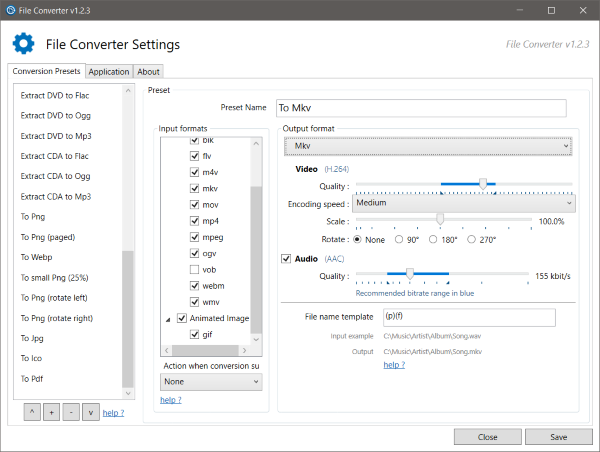
Kommer nu til indstillingerne og tilpasningerne, der tilbydes af værktøjet. Hvis du åbner Filkonverteringsindstillinger(File Converter Settings) , vil du finde alle mulighederne for at tilpasse forudindstillingerne og højreklikke på Filkonverteringsmenuen(File Converter) . Brugergrænsefladen er meget interaktiv, og du kan hurtigt oprette nye forudindstillinger eller tilpasse de eksisterende. Du kan oprette nye forudindstillinger til dine forskellige enheder, så du nemt kan konvertere filer til dem.
File Converter er en god alt-i-én filkonverter. Værktøjet understøtter en masse formater og kan dermed erstatte mange værktøjer. Derudover er det meget nemt og nemt at bruge. Højreklik-kontekstmenuen gør hele processen hurtig og problemfri. Klik her(Click here)(Click here) for at downloade File Converter.
TIP : File Blender er en bærbar gratis filkonverteringssoftware, som du gerne vil tjekke ud.
Related posts
File Blender er en bærbar gratis filkonverteringssoftware til Windows-pc
OnionShare giver dig mulighed for sikkert og anonymt at dele en fil af enhver størrelse
Sådan downloades og installeres Git i Windows 10
Sådan bruger du PowerToys Run og Keyboard Manager PowerToy
Praat taleanalysesoftware til Windows 10 vil hjælpe fonetikere
Sådan fjerner du programmer fra menuen Åbn med i Windows 11/10
Universal Viewer er en gratis File Viewer, der understøtter mange formater
Brug Permissions Time Machine til at fjerne File Access is Denied-fejl
Bedste gratis Open Source Audio Editor Software til Windows 11/10
Bedste gratis filkomprimeringssoftware til Windows 11/10
Hiberfil.sys, Pagefile.sys og den nye Swapfile.sys-fil - Windows 11/10
Sådan nulstiller du fil- og mappetilladelser til standard i Windows 11/10
Split & Join Files med Split Byte, en gratis File Splitter & Joiner-software
Forskel: Freeware, Free Software, Open Source, Shareware, Trialware osv
Sådan fastgøres fil eller mappe til startmenuen i Windows 11/10
Populære gratis Open Source-operativsystemer
De bedste open source-browsere til Windows 10
Bedste GitHub-alternativer til hosting af dit open source-projekt
Sådan konverteres OXPS-fil til PDF
Icons From File er en gratis software til at udtrække ikoner fra DLL, EXE-filer
